처음 이용하는 분들의 경우 어렵게 느껴질 수 있는 구글 크롬캐스트 연결 설정 방법을 알려드리겠습니다. 직접 최근 구매한 기기를 설치하면서 상세하게 정리해 보았습니다.
기기를 연결하면서 많은 사진을 찍었기 때문에 방법을 이해하는 데에 무리가 없을 것으로 생각됩니다. 직접 따라하기에 앞서 자신의 스마트폰을 와이파이 연결 상태로 설정해야 합니다. 이점을 유의하시길 바랍니다.
▼ 저는 이번에 새로 나온 구글 크롬캐스트 신형을 구입했습니다. 이전 방법과 설치 방법은 크게 다르지 않습니다. 리모컨이 추가 되었기 때문에 리모컨 설정을 해야 한다는 것 외에는 말입니다. 일단 크롬캐스트를 모니터 또는 티비와 연결해 주시길 바랍니다. 전원 연결의 경우에는 충전기에 꽂으면 됩니다.

▼ 이번 달에 나온 신형의 경우에는 리모컨 설정을 함께 하게 됩니다. 이전 버전을 사용하는 경우에는 리모컨 부분은 넘어가시길 바랍니다. 리모컨에서 좌측 버튼과 홈 버튼을 동시에 누르고 3초 정도 있으면 됩니다.

▼ 구글 크롬캐스트에서 사용할 언어를 선택합니다. 한국어의 경우 맨 마지막에서 5번째에 위치해 있습니다.

▼ 구글 홈 앱을 통해 QR코드 스캔을 합니다. 이때부터 스마트폰을 통해 연결 설정을 해야 합니다.

▼ 스마트폰에서 구글 홈 앱을 다운 받아 설치합니다. 구글 플레이스토어나 아이폰의 앱스토어에서 다운 받을 수 있습니다. 구글 홈 앱을 실행하면 Chromecast 설정 버튼이 있습니다. 클릭합니다.

▼ 해당 기기를 사용할 집을 선택합니다. 집이 없다면 [다른 집 만들기] 버튼을 통해 집 생성을 합니다. 집을 선택하면 티비나 모니터에 연결한 크롬캐스트가 검색이 됩니다. [다음] 버튼을 클릭합니다.

▼ 스마트폰 화면에 QR코드 인식 서비스 화면이 나타납니다. 모니터 또는 티비에 나타났던 QR코드를 스마트폰 카메라로 비춥니다. 그럼 스마트폰과 구글 크롬캐스트가 연결이 됩니다.
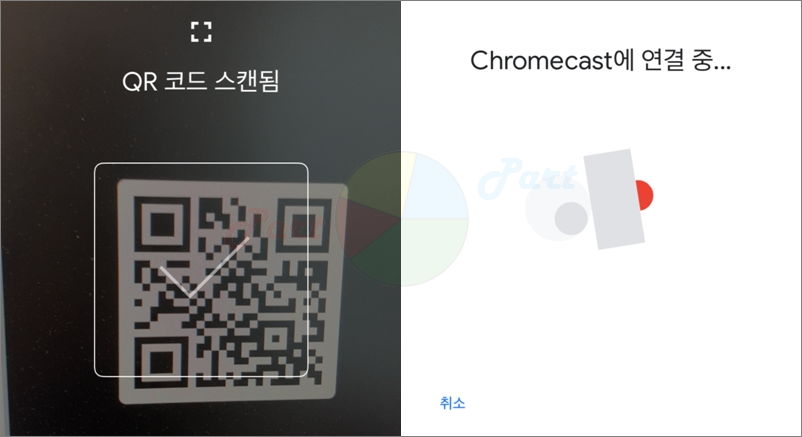
▼ 스마트폰에서 추가로 설정해야 하는 부분이 나타납니다. 일단 크롬캐스트 기기가 있는 위치를 지정합니다. 그 다음 집에서 사용하는 와이파이 공유기를 선택합니다.

▼ 크롬캐스트와 와이파이가 연결이 완료됩니다. 이번에는 구글 계정으로 로그인을 합니다.

▼ 구글 계정으로 로그인을 하면 대기 모드를 어떻게 할 것인지 정해야 합니다. 구글 포토와 아트 갤러리 둘 중에 하나를 선택하면 됩니다. 구글 포토를 사용하지 않는 경우에 아트 갤러리를 선택하면 됩니다. 아트 갤러리의 경우 많은 예술 작품을 감상할 수 있어서 좋습니다.

▼ 이번에는 크롬캐스트 리모컨 설정을 진행할 차례입니다. 볼륨과 전원에 관한 설정입니다.
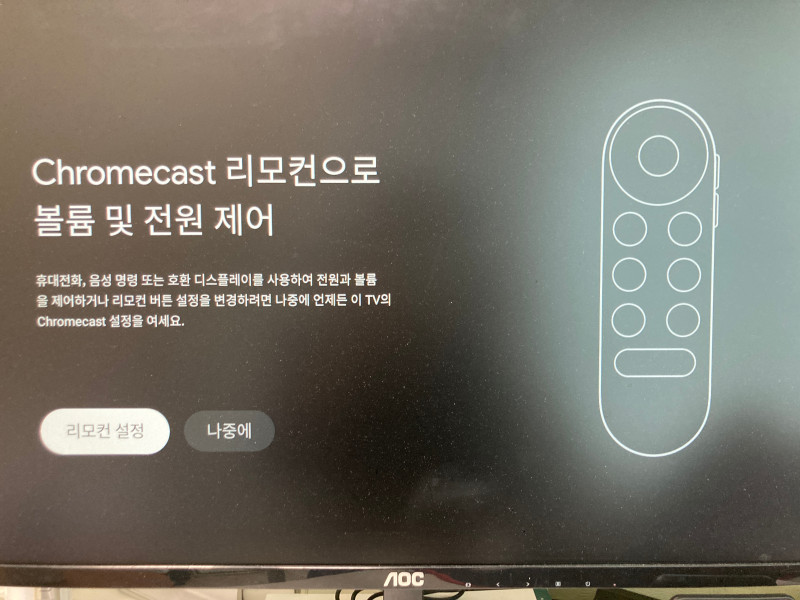
▼ 리모컨으로 볼륨 컨트롤을 할 때 사용할 소리 재생 기기를 선택합니다. 자신이 사용하는 TV, 사운드바, AV수신기를 선택하면 됩니다.

▼ 티비 브랜드를 선택합니다.
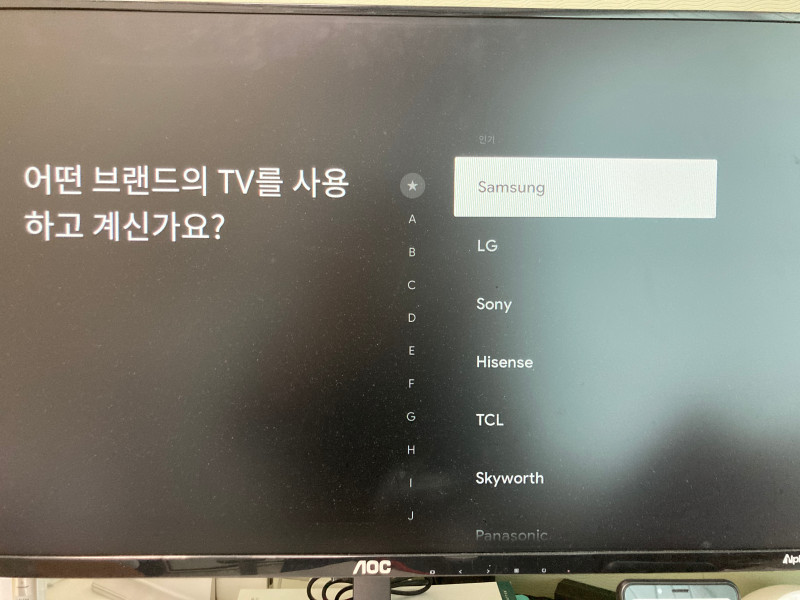
▼ 리모컨 볼륨 컨트롤이 제대로 되는지 확인합니다.

▼ 볼륨 버튼이 제대로 작동하면 "예" 버튼을 누릅니다.
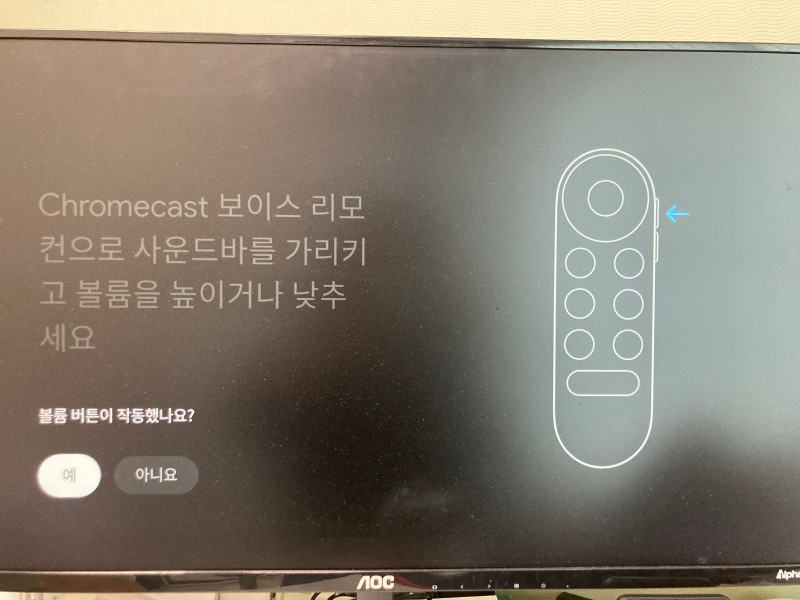
▼ 전원 버튼 설정을 위해 TV 브랜드를 선택합니다. 모니터를 사용하는 경우에는 모니터 브랜드를 선택하면 됩니다.
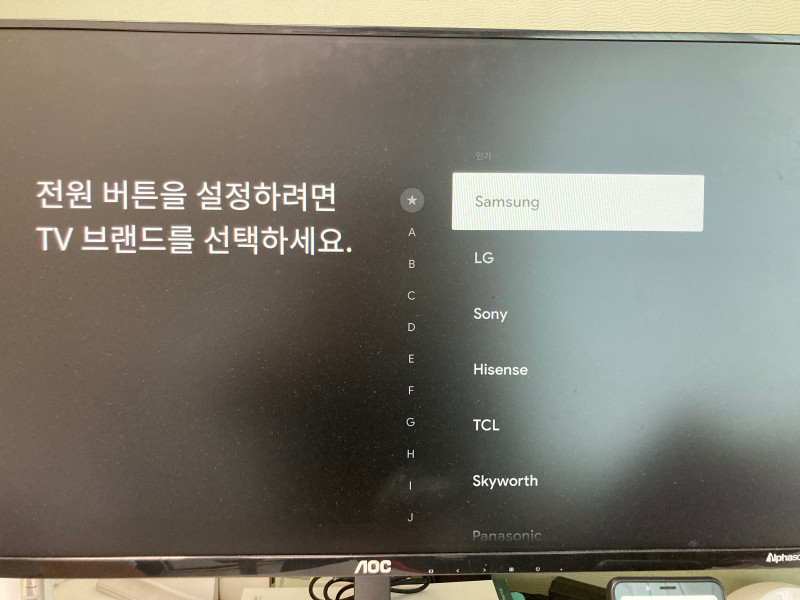
▼ 구글 크롬캐스트 리모컨의 전원 버튼 사용 여부를 테스트 합니다. 전원 버튼을 누른 후 8초 후에 다시 전원 버튼을 누르면 됩니다.

▼ 크롬캐스트 리모컨 연결 및 설정이 끝났다면 기기에서 앱이 자동으로 설치가 됩니다. 넷플리스, 유튜브와 같은 기본 앱이 설치되는 것입니다.

▼ 마지막으로 완료 화면이 나타나고, 살펴보기 버튼을 클릭하면 구글 크롬캐스트를 사용할 수 있습니다.
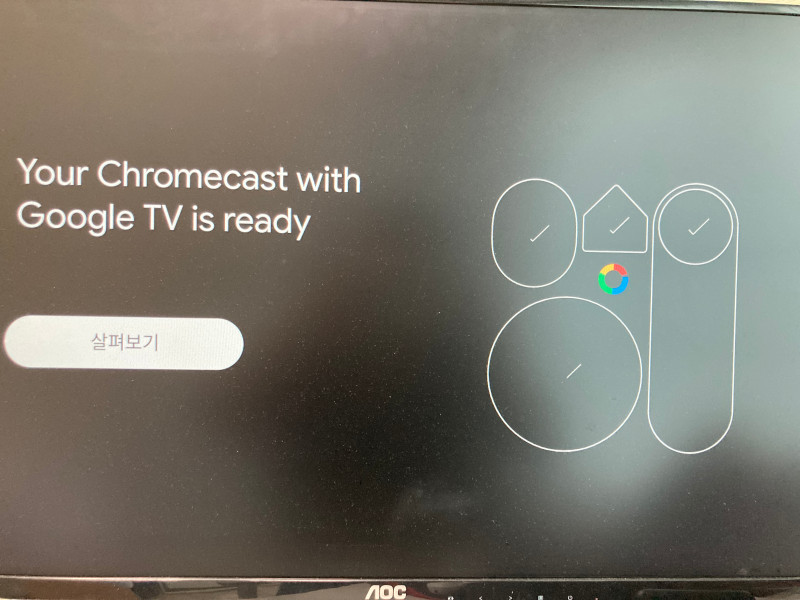
▼ 연결 완료된 구글 크롬캐스트를 실행해 보았습니다. 내 앱 부분을 보면 넷플릭스, 유튜브, 프라임 비디오가 설치되어 있음을 알 수 있습니다. 리모컨으로 선택해서 작품을 감상하면 됩니다.
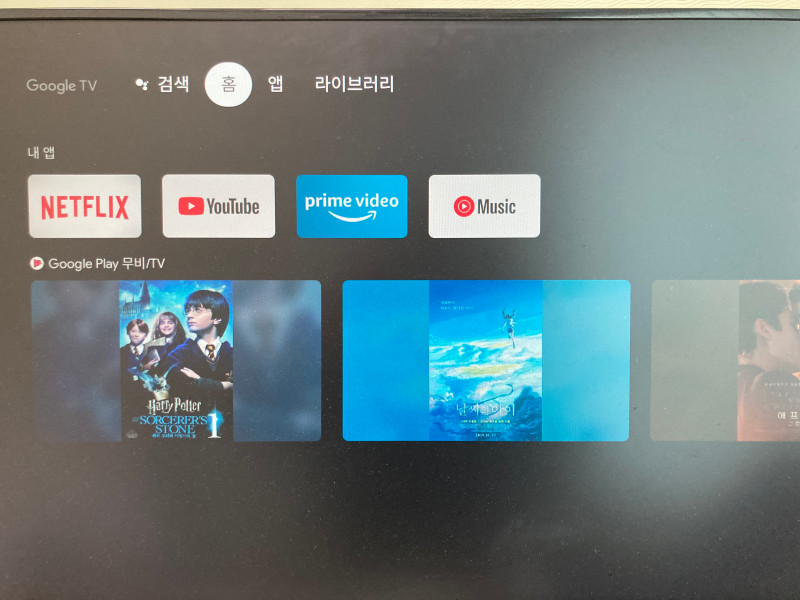
참고로 리모컨이 없는 기기의 경우에는 스마트폰을 리모컨 대신 사용하면 됩니다. 와이파이가 켜진 스마트폰에서 유튜브나 넷플릭스 앱을 실행하면 화면 우측 상단에 [기기에 연결] 버튼이 있습니다. 해당 버튼을 클릭하면 크롬캐스트가 연결된 모니터나 티비로 감상할 수 있습니다.
'전자기기' 카테고리의 다른 글
| sd카드 리더기 파는곳 안내 (국내 및 해외 구매) (0) | 2020.11.14 |
|---|---|
| Razer 키보드 특징 및 가격 살펴보기 (0) | 2018.10.12 |
| 전기면도기 순위 및 가격비교 (0) | 2017.05.19 |
| 10만원대태블릿pc 괜찮은 것 알려드려요. (주관적임) (0) | 2016.04.25 |
| 네오스마트펜N2 사용 후기, 살까 vs 말까 비교 분석 (0) | 2016.02.10 |



